 |  Tiêu đề: What's new in Windows 7 Tiêu đề: What's new in Windows 7  Mon Dec 15, 2008 3:46 pm Mon Dec 15, 2008 3:46 pm | |
| - Trích dẫn :
- Tiết kiệm thời gian với cải tiến về hiệu năng và độ tin cậy
Không ai muốn phải chờ đợi, tốc độ là quan trọng và Windows 7 đã sắn sàng đáp ứng. Nó khởi động, shutdown và tiếp tục làm việc từ chế độ standby nhanh hơn. Bạn sẽ cảm thấy ít gián đoạn và có thể tìm lại vấn đề nhanh chóng khi chúng xảy ra bởi vì Windows 7 sẽ giúp bạn sửa chúng khi bạn cần. Windows 7 có sự chia sẻ hiệu năng đáng tin cậy cộng thêm là các tính năng bảo mật, chúng tương thích với phần cứng, chương trình, các driver như Windows Vista.
Kéo dài thời gian dùng pin với tính năng Power-saving (tiết kiệm năng lượng)
Windows 7 kéo dài thời gian dùng pin cho laptop với chế độ tiết kiệm năng lượng power saving . Màn hình sẽ tự động tối khi bạn không sử dụng máy tính trong một khoảng thời gian, tính năng này giống như các loại điện thoai di động hiện nay.
 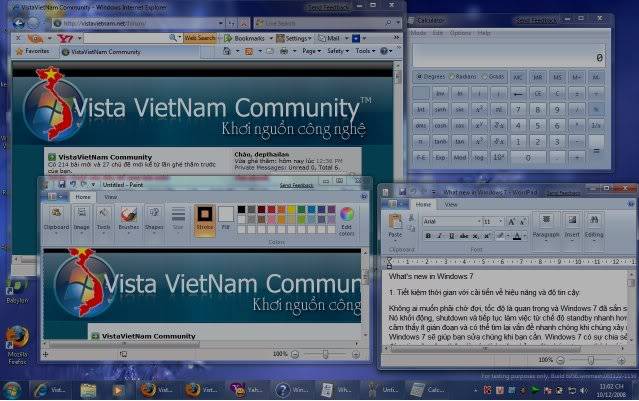 Màn hình tự động tối khi không dùng máy trong một thời gian Xử lý các vấn đề với Action Center Trong Windows 7 bạn sẽ thấy ít thông báo nhắc nhở bởi vì Action Center hợp nhất cảnh báo từ 10 tính năng của Windows bao gồm Security Center và Windows Defender. Khi Windows 7 cần bạn chú ý vào vấn đề gì đó, bạn sẽ thấy một icon mới ở trên vùng nhắc nhở (Notification Area) và có thể tìm thêm thông tin bằng cách click vào nó. Bạn có thể lựa chọn: sẽ trả lời cho điều nhắc nhở hay đi đến Action Center để xem chi tiết. Nếu không muốn chú tâm vào nhắc nhở đưa ra, Action Center sẽ giữ thông tin và chờ cho đến khi bạn chú ý lần sau. [center] 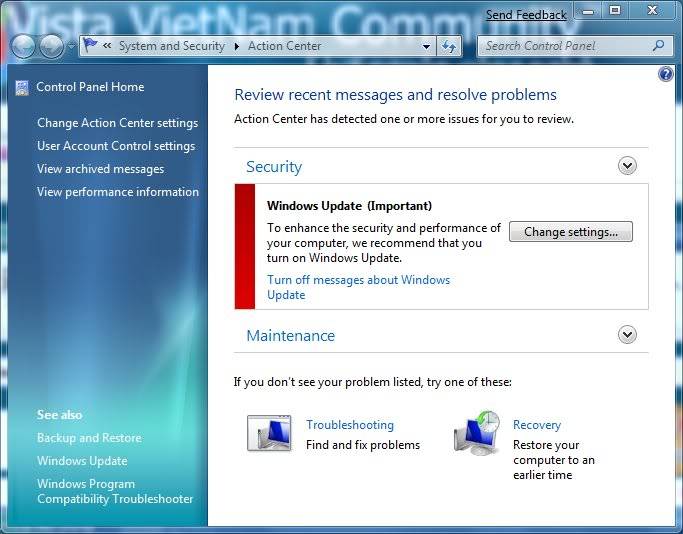 Action Center với vùng nhắc nhở Action Center với vùng nhắc nhở
Cải tiến mới về Taskbar và chế độ Full-screen previews
Thanh Taskbar trong Windows 7 rộng hơn và các Icon có thể dễ dàng nhìn thấy và lựa chọn. Chế độ Full-screen preview từ Taskbar giúp bạn xem các cửa sổ, chương trình mà bạn đang dùng bằng cách mở một cửa sổ nhỏ khác với ảnh nhỏ hiển thị. Bạn sẽ thấy chương trình hay cửa sổ đó trông như thế nào khi nó được mở lên.
 [CENTER] 
Thanh Taskbar với hình ảnh nhỏ xem trước
5. Jump List
Đôi khi bạn cần làm việc gì đó lặp lại liên tục. Tính năng Jump list giúp bạn dễ dàng tìm và mở file hay chương trình bạn thường xuyên sử dụng. Bạn có thể sử dụng tính năng này trên Taskbar và trên Start menu để mở các website mà bạn thường xuyên ghé thăm, các file mới đây được mở, và các chương trình ưa thích chỉ với một cú click. Đặt chương trình và file bạn thường xuyên dùng vào Taskbar và Startmenu, bạn có thể mở chúng mọi lúc.
Tính năng Jump List giúp bạn truy cập nhanh các ứng dụng thường được mở
Các thức mới khi làm việc với Windows
Windows 7 hiểu bạn sẽ làm gì khi làm việc với Window. Kéo cửa sổ Windows lên phía trên của màn hình desktop, nó sẽ tự động phóng to hết cỡ (maximize). Khi kéo cửa sổ Windows trượt trên màn hình, một khung trong suốt sẽ hiện ra cho bạn biết kích cỡ của cửa sổ khi bạn thả chuột. Kéo chuột vào góc dưới bên phải (nó sẽ hiện ra chữ "show desktop"), bạn sẽ thấy mọi cửa sổ đều trong suốt.
Các cửa sổ "vô hình" giúp bạn xem toàn bộ Desktop
Windows Home Group
Windows Home Group tạo sự dễ dàng để kết nối các máy tính khác đang chạy Windows 7 và các thiết bị mạng hiện tại. Bạn sẽ dàng chia sẻ file, hình ảnh, âm nhạc, máy in trong mạng của bạn. Sử dụng Network and Sharing Center để chọn những gì mà bạn chia sẻ với các thành viên khác trong mạng. Khi bạn tham gia vào một mạng, ngay lập tức bạn sẽ thấy các máy tính khác trong cùng mang.
Device Stage
Device Stage cho bạn thấy trạng thái của các thiết bị và chạy các tác vụ phổ biến từ Windows cho từng thiết bị kết nối vào máy tính của bạn. Khi bạn kết nối các thiết bị di động, bạn sẽ thấy hình ảnh của thiết bị đó trên Startbar. Bạn sẽ dàng tìm và sử dụng tất cả các tính năng của từng thiết bị đã kết nối, bạn có thể tạo sự đồng bộ với máy tính, ví dụ như là chụp hình, tạo nhạc chuông cho điện thoại của bạn...
Windows 7 hiển thị chi tiết các thiết bị kết nối vào máy tính của bạn
Internet Explorer 8[/color][/SIZE][/b]
Các cải tiến về thanh Address, công cụ tìm kiếm, các Tab và thanh Favorite giúp bạn lướt web hiệu quả và dễ dàng tìm thấy website mà bạn muốn xem.
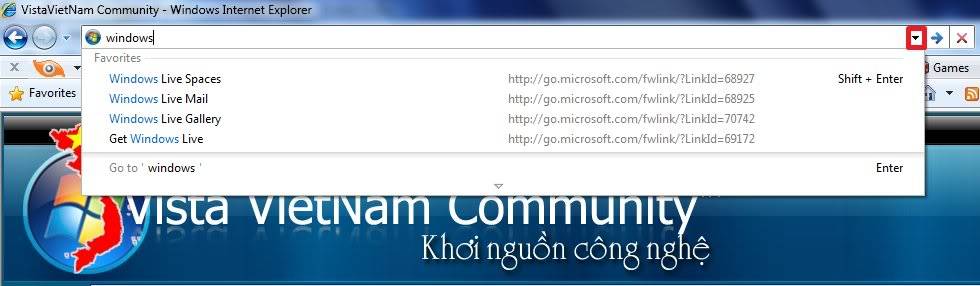 Các gợi ý của Internet Explorer 8 giúp bạn tìm nhanh website mà bạn cần xem Các gợi ý của Internet Explorer 8 giúp bạn tìm nhanh website mà bạn cần xem
Sử dụng các Web Slice trên Internet Explorer 8, bạn có thể cài đặt thay đổi trên website mà không cần đi đến đó.
[center]
Web Slice luôn luôn cập nhập thông tin và hiển thị nó trên Favorite bar
View Available Network
Với một cú click, bạn sẽ thấy các kết nối có thể dùng được, đó là Wi-fi, Tín hiệu sóng của điện thoại (Mobile Broadband), kết nối quay số (dial-up) hoặc mạng của tập thể (VPN).
[center]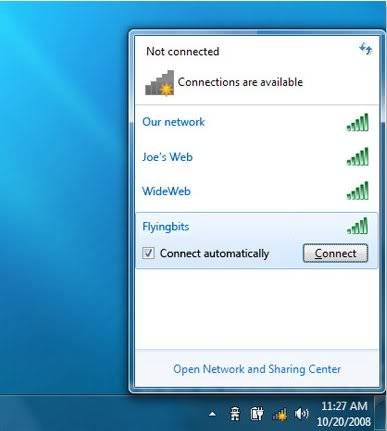
[i]Bạn có thể thấy các kết nối có thể dùng được từ Desktop
Windows Live:
Windows 7 và Windows Live được tạo để làm việc với nhau.
Windows Live là một dịch vụ miễn phí mà bạn có thể tạo liên lạc, tài khoản email, hình ảnh, file và lịch từ máy tính. Một số tính năng có sãn trên các phiên bản trước của Windows, như là Windows Mail, Windows Photo Gallery, và Windows Movie Maker có sẵn trong Windows Live. Hiện nay đã có sẵn thông qua miễn phí cho Windows Live.
A clean Start
Bạn sẽ thấy màn hình desktop của Windows 7 rất gọn gàng và đầy đủ tính năng. Bạn có thể thiết kế cho phù hợp với cá nhân, các cửa sổ sẽ được nhóm lại nếu chúng cùng loại.
Desktop Windows 7 vô cùng gọn gàng
Theme Packages
Windows 7 có sẵn nhiều theme và bạn lựa chọn màu sắc và định dạng. Các theme mới bao gồm nhiều hình nền, 16 màu cho hiệu ứng glass, sự phối hợp của âm thanh và các Screen Saver (bộ bảo vệ màn hình). Bạn có thể download các theme mới và tạo chia sẻ cho gia đình và bạn bè. Một số gói theme được thiết kế cho từng khu vực trên thế giới.
Dễ dàng cá nhân hóa với Windows 7
Windows Touch và Multi-touch
Windows 7 sẽ cho bạn làm việc với đôi tay. Với Windows 7 và touch screen, bạn có thể "sờ" trên màn hình như là sử dụng chuột và đó là một cách làm việc tự nhiên. Bạn dùng các ngón tay để cuộn, thay đổi kích cỡ cửa sổ Windows, play file media, zoom (phóng to)...Vùng chạm lớn trên Start menu và trên Taskbar tạo sự dễ dàng sử dụng.
Handwriting recognition
Tính năng nhận ra các kí tự viết tay. Bạn viết các kí tự bằng các rê chuột, những cải tiến của Windows 7 cho bạn một vài cách nhập. Bạn có thể viết các biểu thức toán, dùng các ngôn ngữ được hỗ trợ trong Windows 7.
Tiện ích Handwriting recognition sẽ nhận ra kí tự khi bạn vẽ mô phỏng bằng chuột
Media sharing-nghe nhạc và và xem video mọi nơi
Khi bạn cài đặt mạng cho riêng mình, ngay lập tức bạn sẽ có thể chia sẻ âm nhạc, hình ảnh và video cho các máy trong cùng mạng. Khi bạn thêm máy tính vào mạng của mình, bạn đã có thể chia sẻ file media với họ.
Windows Anytime Upgrade -dễ dàng thêm các tính năng mới vào Windows
Sử dụng Windows Anytime Upgrade, bạn có thể nâng cấp từ một phiên bản của Windows 7 lên các phiên bản khác của hệ điều hành này và thêm các tính năng vào Windows như là Windows Media Center hoặc tăng hiệu năng khi nối mạng. Tất cả chỉ mất khoảng 10 phút. Đây không phải là cài đặt từ đĩa, bạn chỉ cần kết nối Internet và Update Windows trực tuyến, mở khóa những tính năng mới, nó sẽ không thay đổi các file hiện tại và các thiết lập của bạn.
Tiện ích Sticky:
Giúp bạn tạo ghi chú tại bất cứ đâu trên desktop
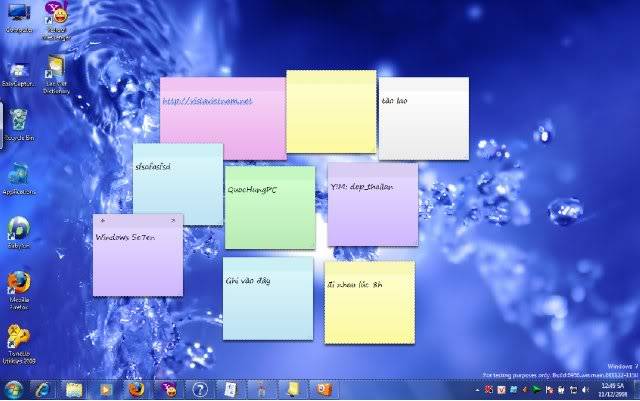 Ghi chú mọi nơi với Sticky Ghi chú mọi nơi với Sticky
18. Zoom mọi nơi với tiện ích Magnify
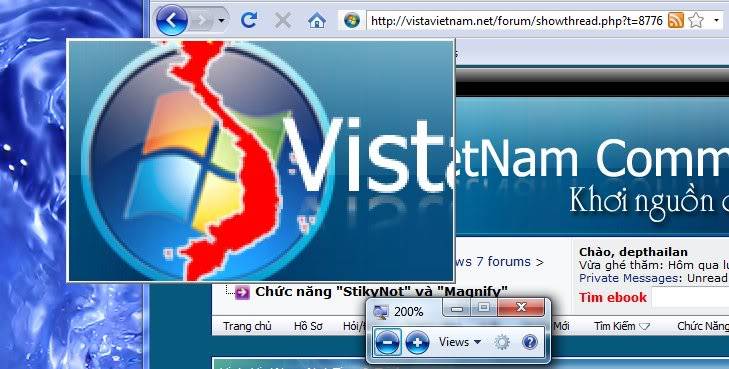 Zoom bất cứ chỗ nào trên Desktop với Magnify Zoom bất cứ chỗ nào trên Desktop với Magnify
Summary
[b]That is a new feature in Windows 7, it will help you do your work very easy and comfortable.
| |
|

